怎样用美图秀秀给图片批量添加水印
1、第一步,打开美图秀秀,点击右下角的【批处理】功能。
如果没有安装批处理功能,第一次点击会提示下载安装,按照提示操作即可。
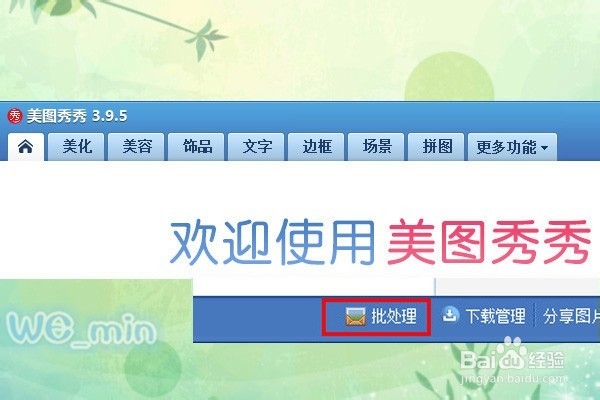
2、第二步,在打开的批处理界面中,批量添加需要的图片。
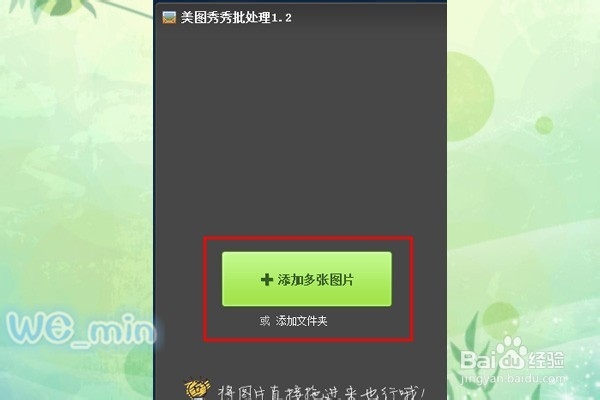
3、第三步,图片添加完毕,选择图片右侧功能区中的【水印】

4、第四步,点击【水印】功能后在弹出的界面点击【导入水印】按钮,选择自己的水印文件。
(水印文件需要提前做好)
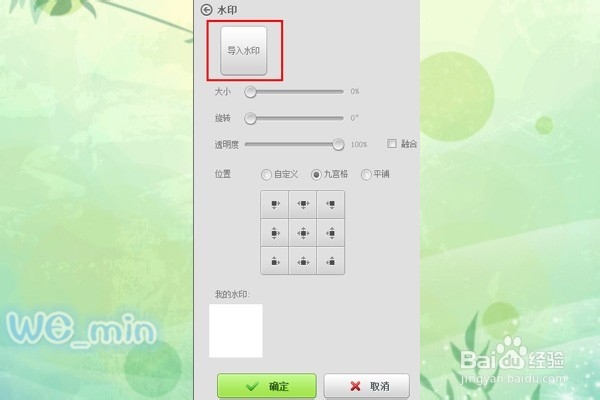
5、第五步,导入水印文件后,在下面的设置区调整自己需要的参数,透明度建议设置低一些,这样水印不容易被别人去除。
水印位置如果选择【自定义】,可以在左侧图片预览区拖动水印文件去任意位置。所有参数都调整好后点击确定。

6、第六步,在最左侧图片区右上角有【预览】按钮,可以点击查看大图添加水印后的效果。
觉得可以了,就点击最右边区域里的【保存】按钮,保存目录可以自己更改,保存好后去文件夹里就可以看到已经添加好水印的图片了。
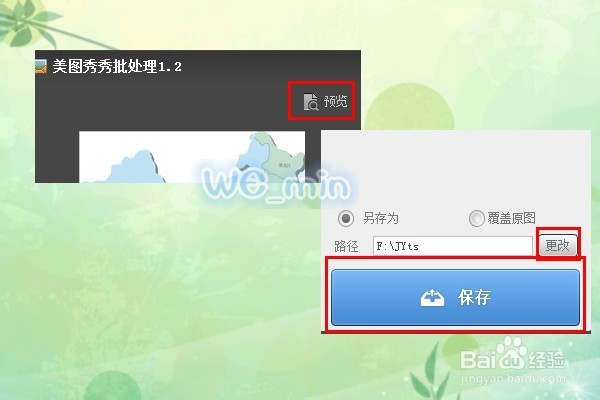
声明:本网站引用、摘录或转载内容仅供网站访问者交流或参考,不代表本站立场,如存在版权或非法内容,请联系站长删除,联系邮箱:site.kefu@qq.com。
阅读量:159
阅读量:104
阅读量:124
阅读量:86
阅读量:194